En el último tutorial, ya fijamos las poses -muy uniformemente distribuidas- y no prestamos atención a la sincronización. Tenemos que esforzarnos un poco más. Cuando lo reproducimos, nos damos cuenta de que no es tan bueno y de que la pelota que rebota no es un ejercicio tan fácil.
Paso 1
Pulso B para iniciar mi espacio de trabajo aquí. Es muy importante que no sólo establezca los puntos de entrada y salida, sino que también defina siempre el área de trabajo actual. De lo contrario, esta es la mayor pérdida de tiempo cuando todo tiene que ser recalculado una y otra vez y constantemente tengo que mirar todo desde el principio.
Así que utiliza el área de trabajo para seguir recortando tu composición al área actual.
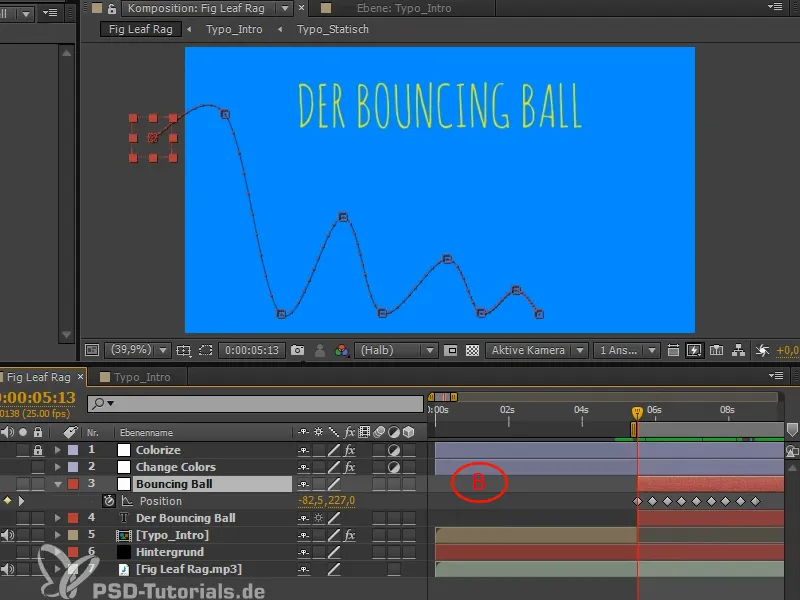
Paso 2
Necesitamos las curvas en el editor de diagramas para el ajuste fino y para que la bola caiga bien. Si tienes un segundo monitor, utiliza todo el segundo monitor exclusivamente para las curvas. Sé valiente y crea diferentes espacios de trabajo, cámbialos y personalízalos. Pulsa Ü y entra a pantalla completa en el espacio de trabajo.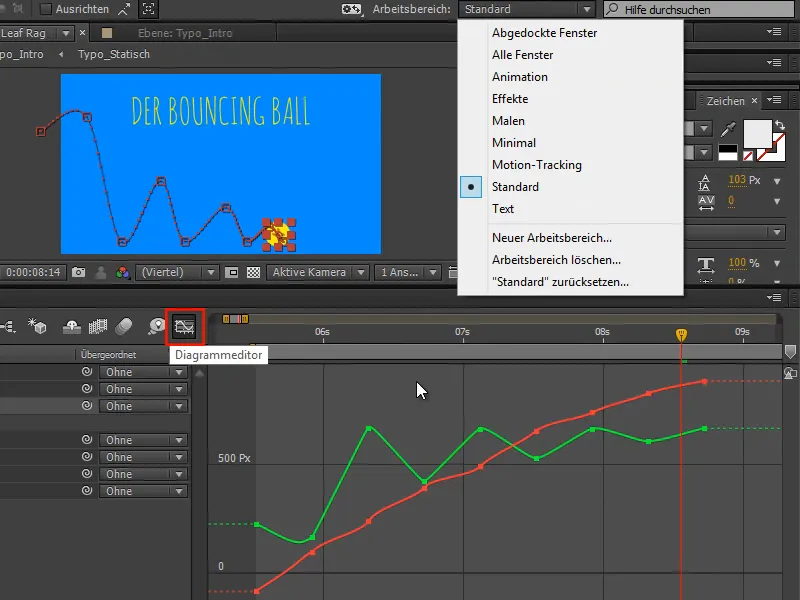
Paso 3
De momento, no puedo mover las dos curvas independientemente la una de la otra porque After Effects combina convenientemente las posiciones X e Y. En el 95% de los casos esto también es práctico, pero si quieres animar, esto no es útil.
En animación real, definitivamente necesitas control sobre las curvas. Puede conseguirlo haciendo clic con el botón derecho en Separar dimensiones.
Esto nos da las posiciones X e Y por separado. Si seleccionamos una, las tangentes correspondientes también se muestran a la derecha y podemos trabajar con las curvas adecuadamente.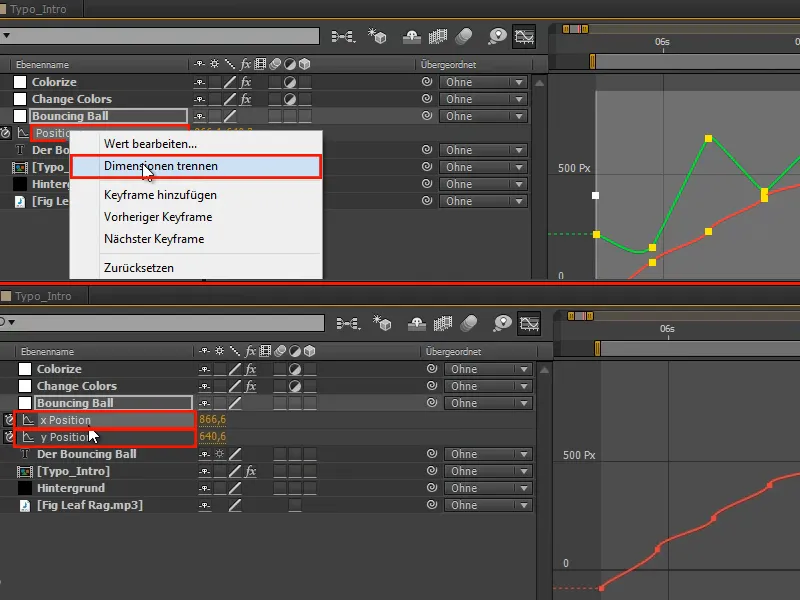
Paso 4
La posición X para un lanzamiento horizontal es un movimiento suave. No se ve obstaculizada ni detenida por nada. Por lo tanto, continúa a su velocidad inicial hasta que se frena en algún punto.
Todos estos fotogramas clave pueden ser eliminados.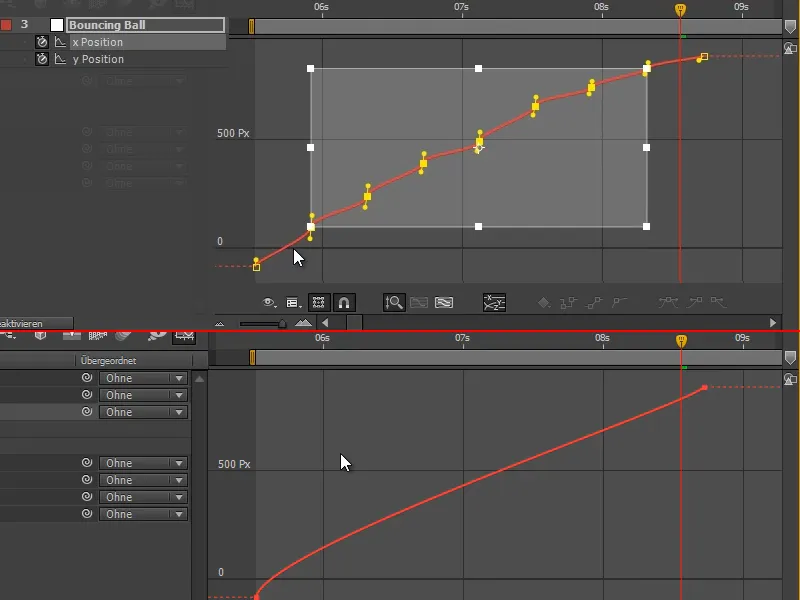
Etapa 5
Diseñamos esta primera parte linealmente usando los botones o manualmente usando la tangente.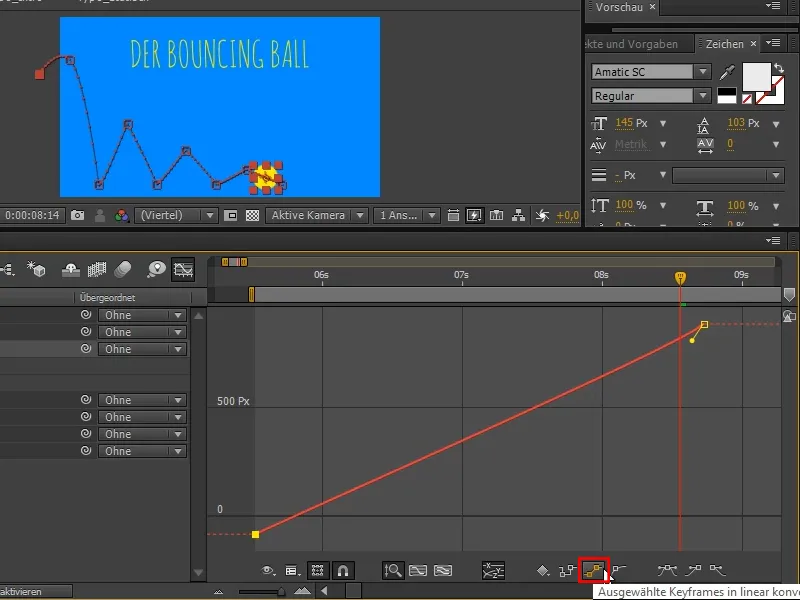
Paso 6
Al final, la bola debe salir corriendo. Para ello, hacemos una parte recta y dejamos que termine plana.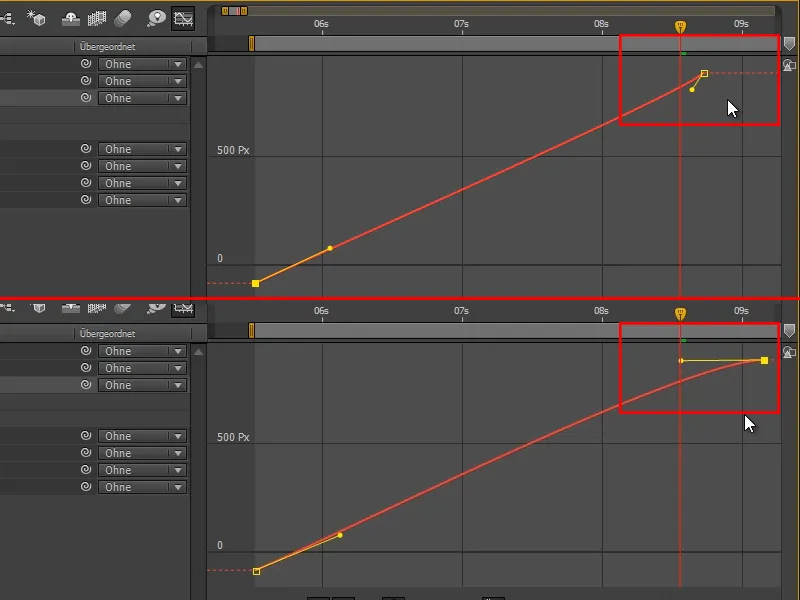
Paso 7
Con las curvas debes tener en cuenta lo siguiente: La curva muestra su valor. Ya hemos tocado las curvas anteriormente, estas eran las curvas de velocidad. After Effects las selecciona automáticamente por defecto.
Si hago clic con el botón derecho en las curvas, puedo elegir entre Editar curva de valor, Editar curva de velocidad o Seleccionar tipo de curva automáticamente.
Seleccionar tipo de curva automáticamente es la opción por defecto.
Yo utilizo la curva de velocidad si estoy editando muchas cosas al mismo tiempo.
Me gusta ir a Editar curva de valor tan pronto como tengo la oportunidad. Uso la curva de valor cuando estoy trabajando en cosas individuales como la pelota que rebota.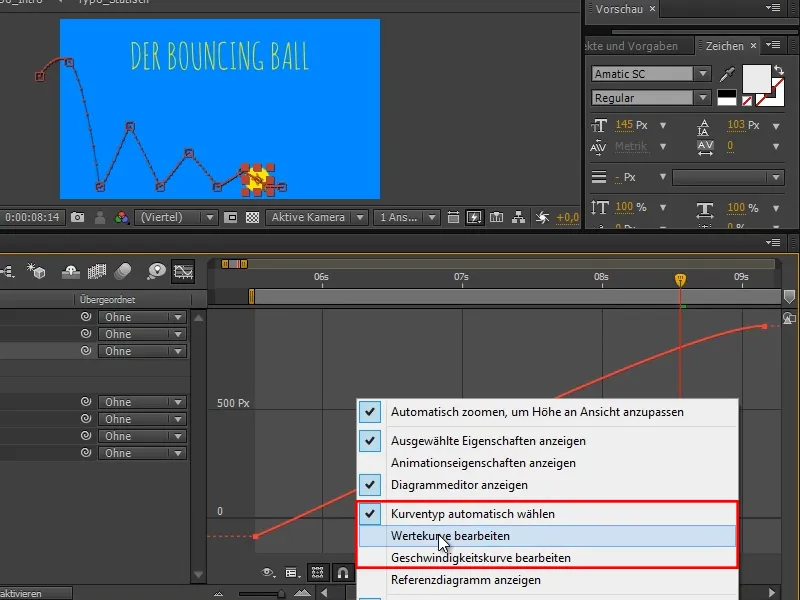
Paso 8
Si influyo en muchas cosas, como las máscaras en Cambiar Colores, entonces no hay puntos de valor en absoluto, así que no puedo hacerlo usando la curva de valor.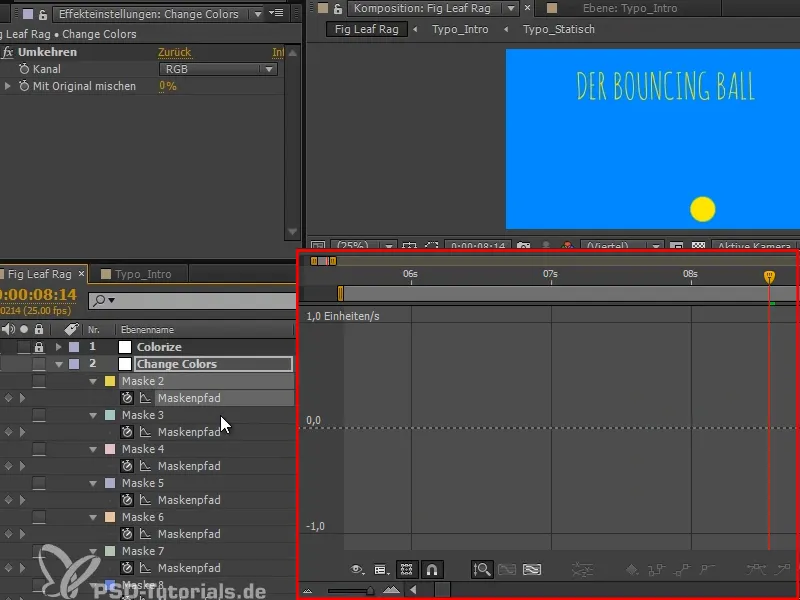
Paso 9
Con la curva de valor, debe ser consciente de que el gradiente de la curva es la velocidad; la derivada de la curva, por así decirlo.
Tomemos el eje x, que es relativamente simple: si hago mi curva plana, como aquí por ejemplo, entonces va de un valor a otro muy rápidamente al principio y luego sólo cambia los valores en pasos muy, muy pequeños.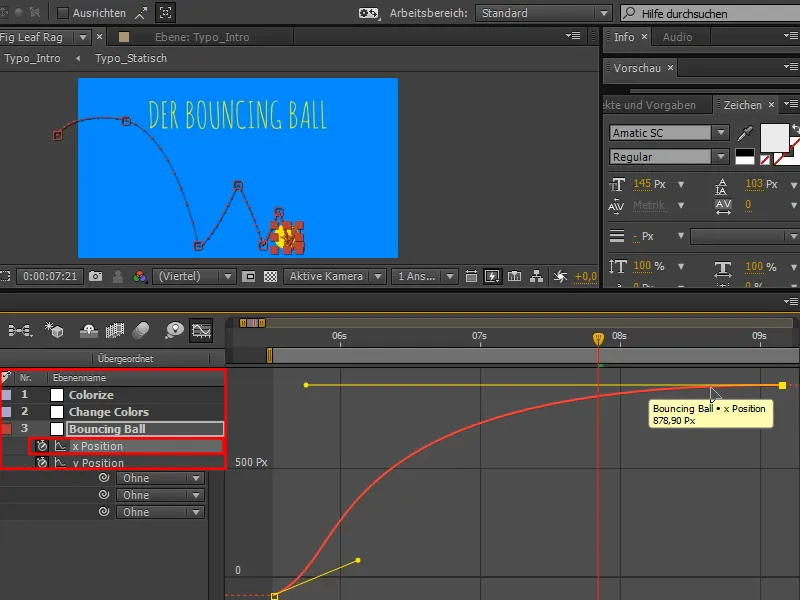
Cuanto más plana sea la curva, más lento será el movimiento. Cuanto más pronunciada sea la curva, más rápido será el movimiento.
Este es un principio muy importante que debes tener siempre en cuenta. Si un movimiento es demasiado lento, haz que la curva sea más pronunciada. Si un movimiento es demasiado rápido, haz que la curva sea más plana. Tienes que pensar un poco en estas curvas.
Paso 10
La curva y es donde se pone realmente emocionante.
Si comparamos los dos patrones (A y B), ya podemos ver la similitud. Si cojo un punto y tiro de él hacia abajo (B), tira del punto correspondiente (A) hacia arriba.
Esto se debe a que el sistema de valores de After Effects está organizado de tal forma que los valores y grandes están abajo y los pequeños arriba. Siempre recuerdo esto con el peso: si hay más y, tira más hacia abajo.
Normalmente debería ser al revés, pero eso no es un problema. La curva está al revés, pero te acostumbras y te apañas bastante bien.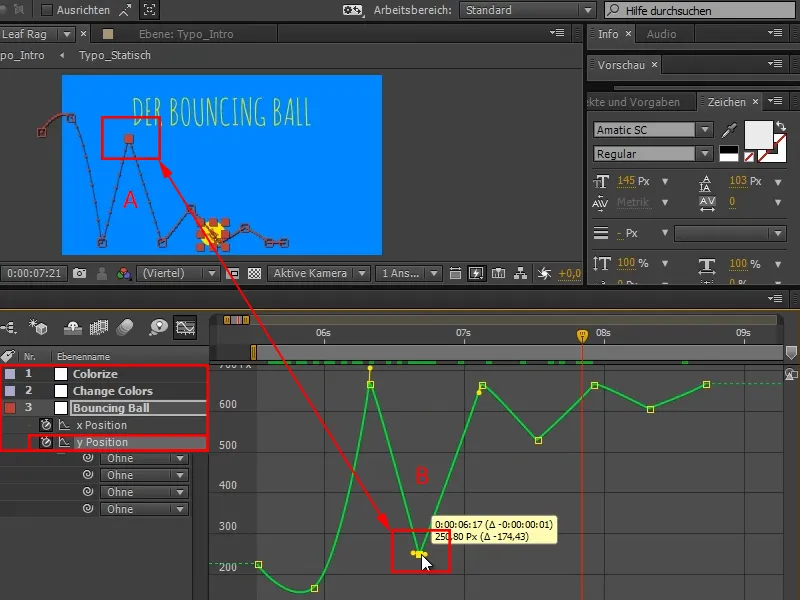
Paso 11
Ya hemos considerado que existe un equilibrio de fuerzas en este punto (1). Por lo tanto, necesitamos una curva plana.
Podemos conseguirlo manteniendo pulsada la tecla Mayús.
La animación dice "Curvas bonitas resultan en una animación bonita". Así que si ves que la curva no es del todo bella, como aquí antes, entonces cámbiala hasta que la curva sea realmente bella.
Entonces marco todos mis puntos de inicio y pulso Easy Ease (2) ...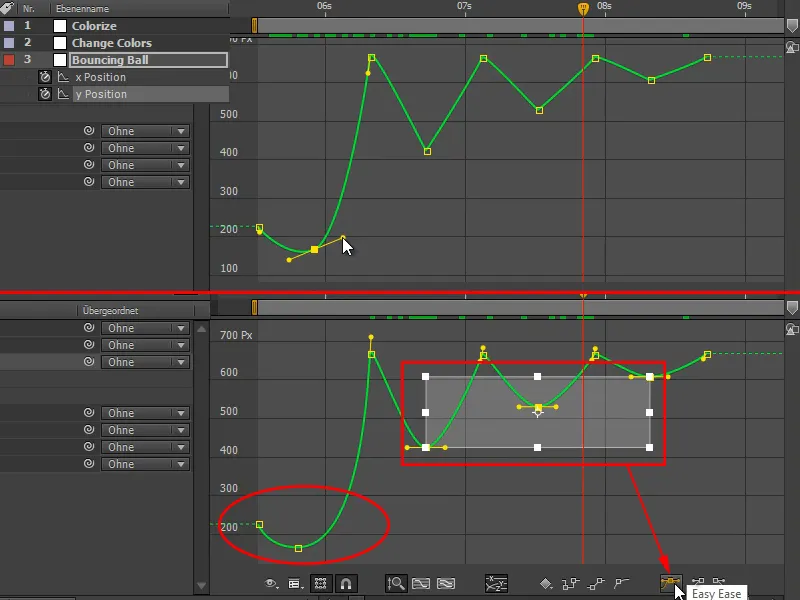
Paso 12
Esto me da exactamente esta funcionalidad y puedo hacer las curvas aún más bonitas aplanándolas un poco.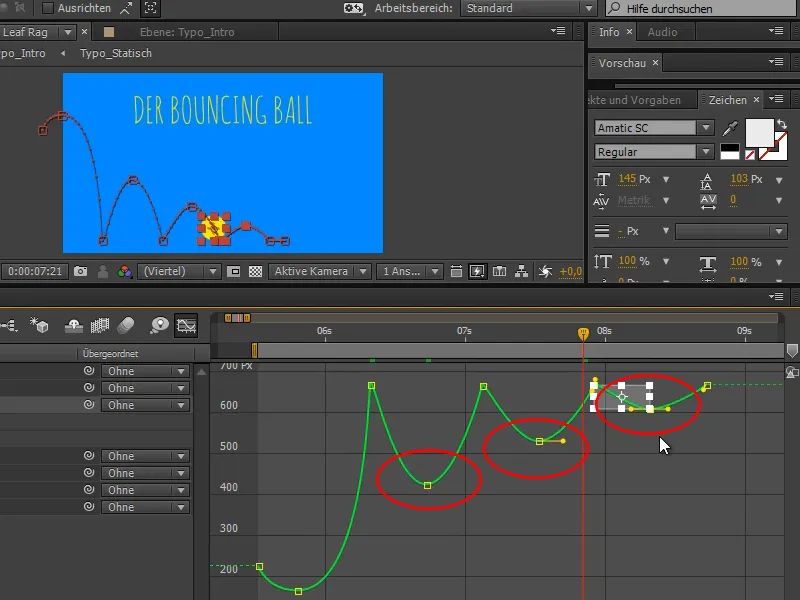
Paso 13
Aquí arriba, una fuerza viene ahora y lucha contra la otra, es dominada de un momento a otro y la pelota sale disparada en dirección contraria.
Para hacer esto, tenemos que romper la tangente, lo que no podemos hacer con una continua, porque la tangente hace una bonita curva y no queremos eso aquí. Queremos un mordisco en este punto.
Puedo separar la tangente manteniendo pulsada la tecla Alt. Muy importante: Sólo tienes que romper la tangente una vez. Una pulsación deAlt por tangente es suficiente. Si muevo la segunda mitad y vuelvo a pulsar la tecla Alt, las dos mitades se vuelven a unir. Así que: sólo una vez.
Paso 14
La siguiente también debería ser así. A primera vista, no queda tan mal, pero al ampliar la imagen, es otra cosa.
Si rompo la tangente, es una curva diferente. Y puedes sentir estas pequeñas diferencias.
Así que tómate tu tiempo con este tipo de cosas y ve con cuidado.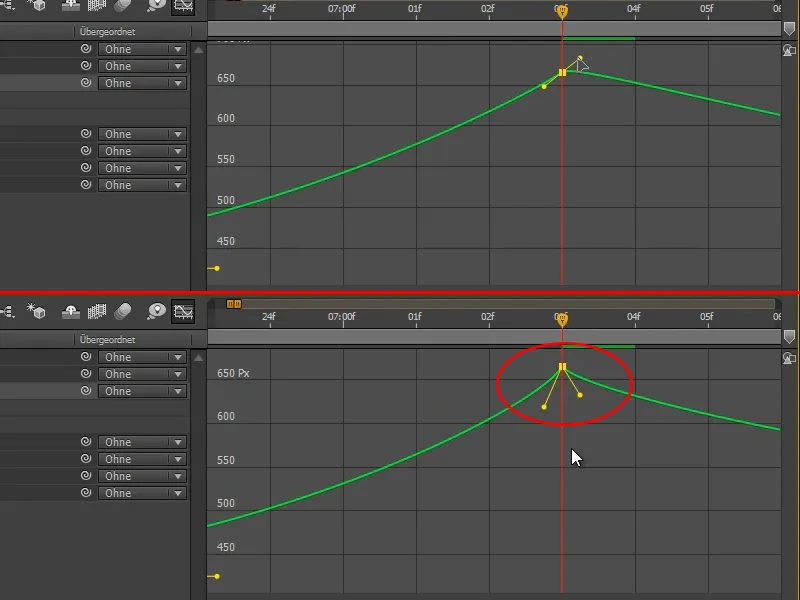
Paso 15
Este botón de aquí es muy práctico, dice Ajustar todos los diagramas a la vista, lo que significa que hace un zoom tan grande que puedo ver todo claramente.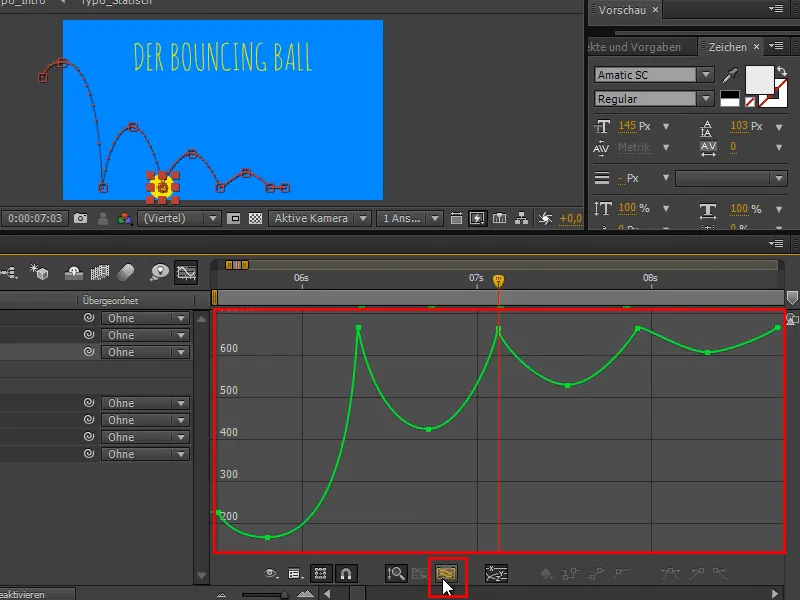
Paso 16
Un segundo botón importante es este:
Si seleccionamos el área de la curva que queremos editar específicamente y pulsamos Ajustar selección a la vista, se acercará exactamente a esta área en el formato más grande posible.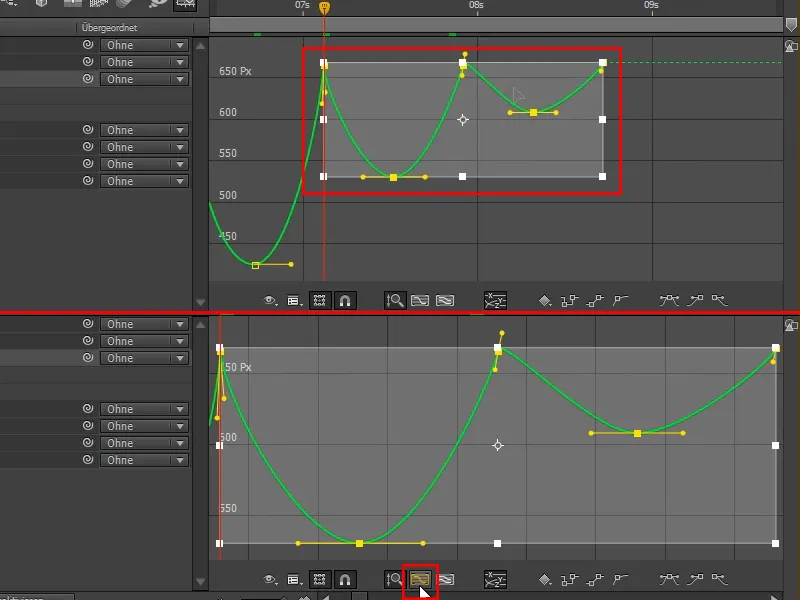
Paso 17
Notará que aún no he mirado la animación. Porque cuando la miro, todo es cuestión de tiempo. Se trata de espaciar - estamos pensando muy cuidadosamente cómo deben ser las curvas.
Así que voy a ajustar estas curvas un poco.
Ahora tenemos los primeros saltos, y si nos fijamos en las poses de antes, ya es mucho mejor.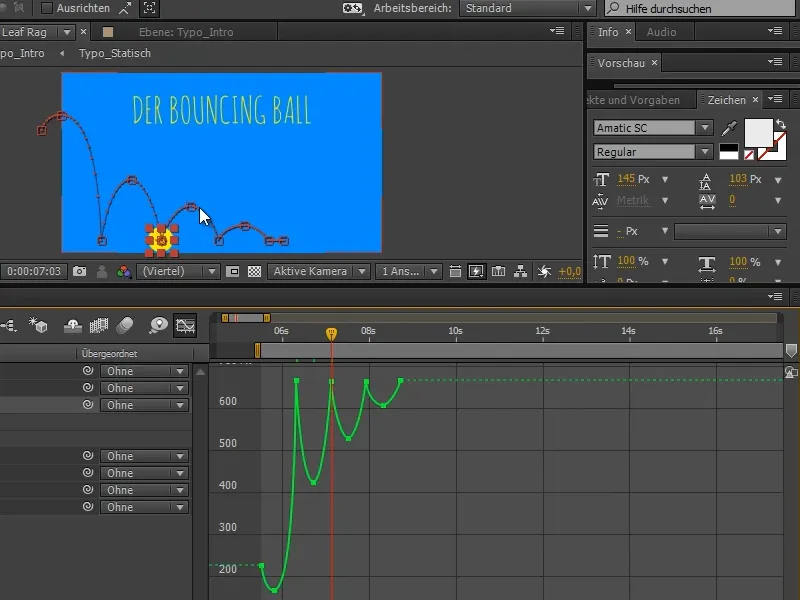
La pelota ya rebota bastante bien, pero aún no funciona del todo bien. Todavía tenemos que trabajar en la sincronización y las poses.
Y llegaremos a la sincronización en la siguiente parte de la serie de tutoriales "Pelota que rebota - la sincronización".


